Označite datoteke ili fascikle kao "van mreže" da biste ih čitali bilo kada, čak i kada niste povezani sa internetom. Uređivanja datoteka van mreže sinhronizuju se kada se iPad, iPhone ili iPod Touch sledeći put poveže sa internetom, tako da dobijate najnoviju verziju datoteke.
Napomene:
-
Office datoteke i fascikle koje ste označili za vanmrežnu upotrebu mogu da se uređuju u povezanim Office aplikacijama. Ponovo se povežite sa internetom i oni će se ažurirati promenama koje ste uneli van mreže.
-
Uklanjanje fascikli van mreže dostupno je samo za Premium OneDrive uz Microsoft 365 na mreži.
-
U OneDrive, pritisnite i držite tri tačke pored datoteke ili fascikle koje želite da bude dostupna za čitanje van mreže, a zatim dodirnite stavku Učini dostupnim van mreže

-
Datoteke ili fascikle označene za čitanje van mreže imaju ikonu Dostupno van mreže

Saveti:
-
Kad označite da su datoteka ili fascikla van mreže, OneDrive ih takođe navodi i u prikazu Vanmrežne datoteke. Dodirnite ikonu „Ja“

-
Da biste uvek imali pristup datoteci na PC ili Mac računaru, kliknite desnim tasterom miša na datoteku i izaberite stavku Uvek zadrži na ovom uređaju. Datoteka će se preuzeti na uređaj i uvek će biti dostupna čak i kada ste van mreže.
Ako preuzmete velike datoteke i/ili nekoliko datoteka odjednom, OneDrive će ukazati na to da su u procesu preuzimanja.
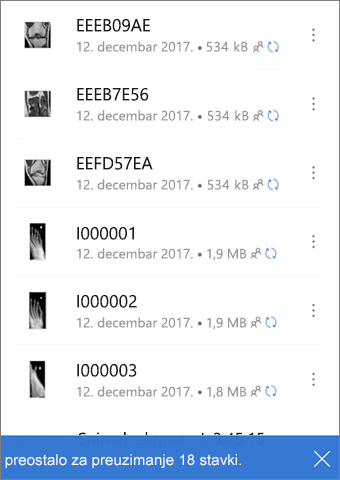
Da biste prestali da zadržavate datoteku ili fasciklu van mreže, izaberite vanmrežnu datoteku ili fasciklu i dodirnite stavku Ukloni iz vanmrežnog režima 
Potrebna vam je dodatna pomoć?
|
|
Obratite se podršci
Za tehničku podršku idite na Obratite se Microsoft podršci, unesite problem i izaberite stavku Pronalaženje pomoći. Ako vam je i dalje potrebna pomoć, protresite mobilni uređaj i izaberite stavku Prijavi problem. |











